本文主要介紹了把TP-Link TL-WDR3320路由器改作交換機用時的連接、設置方法。在實際使用路由器的過程中,1、由于原來網絡中路由器接口已滿,無法連接更多的電腦;2、原來網絡中的是有線路由器,無法提供無線網絡等原因,需要把TL-WDR3320路由器作為交換機使用,來擴展網絡的接口,或者是增加無線網絡。

第一步、設置電腦IP地址
在進行相關設置之前,需要先保證電腦本地連接(以太網)中的IP地址,已經設置為了自動獲得(也就是動態IP),如下圖所示。如果不知道怎么設置,可以參考這篇文章:電腦動態IP地址的設置方法。
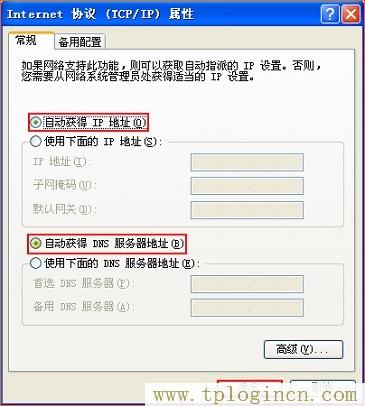
第二步、電腦連接TL-WDR3320路由器
準備一根網線,一頭連接電腦,另一頭連接到TL-WDR3320路由器1、2、3、4接口中任意一個,如下圖所示。

注意問題:
(1)、請嚴格按照上面的方式進行連接,在完成設置之前,不能把TL-WDR3320路由器連接到原來的網絡中,這一點請大家注意。
(2)、有用戶說這樣連接后,電腦都不能上網了,怎么能設置路由器呢?這里小編說明一下,這個涉及到局域網通信,具體的原理就不解釋了,只需要按照教程操作就是了。
第三步、設置TL-WDR3320路由器的無線網絡
1、登錄到設置界面
在瀏覽器中輸入:192.168.1.1 并按下回車鍵——>在彈出的登錄對話框中輸入默認用戶名:admin;默認的密碼:admin——>點擊“登錄”,即可登錄到TL-WDR3320路由器的管理界面了。

2、設置無線網絡名稱
登錄路由器管理界面,點擊“無線設置2.4GHz”——>“基本設置”,在“SSID”中設置無線名稱——>點擊“保存”。
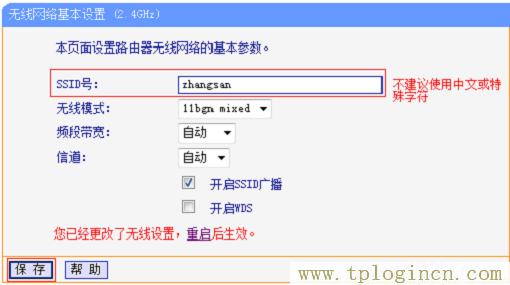
3、設置無線網絡密碼
點擊“無線設置2.4GHz”——>“無線安全設置”——>選擇“WPA-PSK/WPA2-PSK”——>設置“PSK密碼”。設置完成后點擊最下方“保存”按鈕。
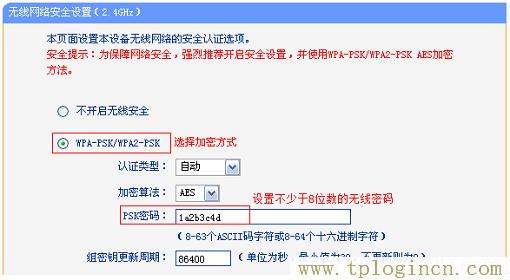
注意問題:
(1)、“SSID”指的就是TL-WDR3320路由器上的無線網絡名稱,建議用字母、數字來設置,不要使用漢字設置。
(2)、“PSK密碼”指的就是TL-WDR3320路由器中的無線WiFi密碼,建議用大寫字母+小寫字母+數字+符號的組合來設置,并且密碼的長度不得少于8位。
第四步、關閉TL-WDR3320路由器上的DHCP服務器
點擊“DHCP服務器”——>“DHCP服務”——>“DHCP服務器”選擇:不啟用——>點擊“保存”。

注意問題:
關閉DHCP服務器后,會提示重啟生效,這里暫時不要點擊“重啟”,待后面設置完成后,再進行重啟。
第五步、修改TL-WDR3320路由器LAN口IP地址
點擊“網絡參數”——>“LAN口設置”——>在“IP地址”選項后面,填寫修改后的IP地址——>點擊“保存”——>在彈出的窗口中,點擊“確定”。
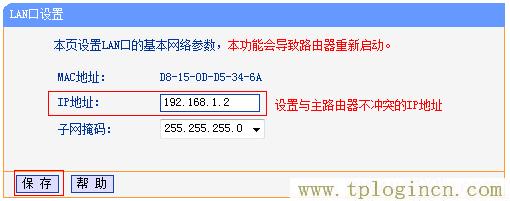
重要說明:
1、TL-WDR3320路由器LAN口IP地址修改原則:
(1)、如果主路由器的LAN口IP地址是:192.168.1.1,則TL-WDR3320路由器的LAN口IP地址就修改為:192.168.1.2
(2)、如果主路由器的LAN口IP地址是:192.168.0.1,則TL-WDR3320路由器的LAN口IP地址就修改為:192.168.0.2
總結:TL-WDR3320路由器的LAN口IP地址的前3段,必須與主路由器的LAN口IP地址的前3段保持一致;最后一段可以在2-254中任意取值。
2、修改TL-WDR3320路由器的LAN口IP地址后,需要在瀏覽器中輸入修改后的IP地址,才能夠重新打開TL-WDR3320的設置界面了。本例中就應該在瀏覽器中輸入:192.168.1.2,才能重新打開TL-WDR3320路由器的設置界面
第六步、把TL-WDR3320路由器連接到原網絡中
按照應用拓撲圖將TL-WDR3320的任意LAN口(即1~4號接口)與前端網絡接口(或局域網交換機)相連接。需要上網的臺式機可以連接任何LAN口上網,無線終端搜索到設置好的無線信號即可上網。

重要說明:
TL-WDR3320路由器的WAN口不用連接,處于空閑狀態。LAN接口相當于交換機接口了。

